أفضل 3 طرق لإرسال صور متعددة من iPhone إلى Android
منوعات / / April 18, 2023
من المعروف أن جهاز iPhone لديه نظام كاميرا قادر. تعمل وظيفة AirDrop لمشاركة الملفات من Apple على أجهزة الشركة فقط. إذا كان أصدقاؤك أو أفراد أسرتك يمتلكون هواتف Android ، فلن تكون مشاركة الوسائط سلسة مثل ميزة المشاركة من مكان قريب أو AirDrop. إليك كيفية إرسال الصور من iPhone إلى Android.

هل ينتهي بك الأمر في كثير من الأحيان بالتقاط صور ساحرة على جهاز iPhone الخاص بك؟ قد يطلب منك أصدقاؤك مشاركة الصور معهم. فيما يلي أفضل الطرق لمشاركة الصور من iPhone إلى Android دون فقدان الجودة.
1. استخدم تطبيقات المراسلة الفورية
هناك عدة طرق لإرسال صور متعددة من iPhone و Android. الطريقة الأكثر شيوعًا هي إرسال الصور على تطبيقات المراسلة الفورية مثل WhatsAppأو Telegram أو Messenger. لكن استخدام الحيلة المعتادة لإرسال الصور على WhatsApp أو Telegram قد يقلل من جودة الصورة. اتبع الخطوات أدناه لمشاركة الصور من iPhone إلى Android دون فقدان الجودة.
ال WhatsApp
أولاً ، ستحتاج إلى حفظ الصور من تطبيق الصور في تطبيق الملفات على iPhone. عندها فقط يمكنك إرسالها كمستندات في WhatsApp.
الخطوة 1: افتح تطبيق الصور على جهاز iPhone الخاص بك. حدد عدة صور واضغط على أيقونة المشاركة في الزاوية اليسرى السفلية.

الخطوة 2: حدد حفظ في الملفات. اختر مجلد وجهة ذي صلة واضغط على حفظ.


الخطوه 3: قم بتشغيل WhatsApp على جهاز iPhone الخاص بك وافتح محادثة.
الخطوة الرابعة: اضغط على أيقونة "+" بجانب مربع الرسالة وحدد المستند.


الخطوة الخامسة: اضغط على زر الاختيار أسفل الصور التي تريد إرسالها. حدد فتح.

الخطوة السادسة: حدد إرسال للتأكيد.

برقية
إذا كنت تفضل Telegram ، فتحقق من الخطوات أدناه لإرسال الصور إلى مستخدمي Android.
الخطوة 1: قم بتشغيل تطبيق Telegram على جهاز iPhone الخاص بك وحدد محادثة.
الخطوة 2: اضغط على أيقونة الدبوس بجانب مربع الرسالة وحدد ملف.


الخطوه 3: انقر على "تحديد من المعرض".
الخطوة الرابعة: حدد الصور التي تريد إرسالها إلى النظام الأساسي. اضغط على إرسال في الركن الأيمن السفلي.

ستشارك Telegram جميع الصور بالجودة الأصلية. يتيح لك WhatsApp و Telegram إرسال ملفات تصل إلى 2 جيجابايت. سيكون كافيا لجميع صورك.
يمكنك أيضًا استخدام Messager لإرسال صور متعددة من iPhone إلى Android. إذا واجهت أي مشاكل ، اقرأ منشور مخصص لإصلاح Facebook Messenger وليس إرسال الصور.
2. استخدم تطبيقات التخزين السحابي لإرسال صور متعددة
على الرغم من وجود العديد من تطبيقات التخزين السحابي على iPhone ، فإننا نفضل Google Drive نظرًا لتوافره الممتاز عبر الأنظمة الأساسية والمشاركة السلسة. يأتي مزودًا بمساحة خالية تبلغ 15 جيجابايت ، ويمكنك فتح ما يصل إلى 2 تيرابايت من المساحة عن طريق الاشتراك في إحدى خطط Google One.
الخطوة 1: قم بتنزيل تطبيق Google Drive على جهاز iPhone الخاص بك.
قم بتنزيل Google Drive على iPhone
الخطوة 2: ابدأ تشغيل تطبيق Google Drive وانقر على رمز "+" في الركن الأيمن السفلي. اختر مجلد.

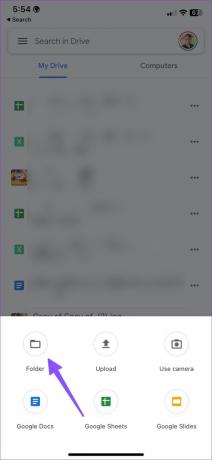
الخطوه 3: امنحه اسمًا وانقر فوق إنشاء.
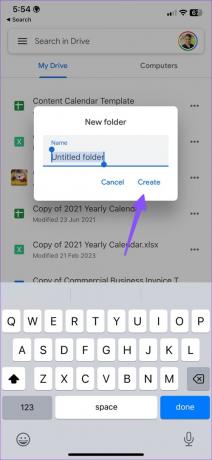
الخطوة الرابعة: افتح المجلد واضغط على أيقونة "+" وحدد تحميل.


الخطوة الخامسة: افتح الصور ومقاطع الفيديو.
الخطوة السادسة: حدد الصور التي تريد مشاركتها واضغط على تحميل.

الخطوة السابعة: بعد اكتمال عملية التحميل ، انقر فوق قائمة النقاط الأفقية الثلاثة بجانب اسم المجلد وحدد نسخ الرابط.
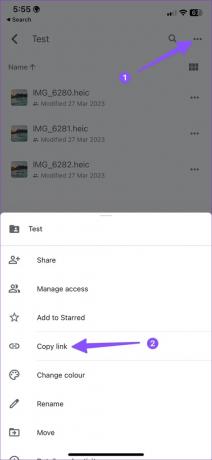
الخطوة الثامنة: يمكنك إرسال الرابط عبر WhatsApp أو البريد الإلكتروني. يمكن للمستلم فتح الرابط في Google Drive وعرض المحتوى.

الخطوة 9: يمكن للشخص الضغط لفترة طويلة لتحديد جميع الصور. اضغط على قائمة النقاط الثلاث الرأسية في الزاوية العلوية اليمنى.
الخطوة 10: حدد تنزيل وحفظ الصور المشتركة على هاتف Android.


يتوفر Google Drive افتراضيًا على جميع الهواتف الذكية والأجهزة اللوحية التي تعمل بنظام Android.
3. استخدم تطبيقات الويب مثل ShareDrop
ShareDrop عبارة عن نظام أساسي لنقل الملفات من نظير إلى نظير (P2P) قائم على الويب. إنه مجاني للاستخدام ولا يتطلب تطبيقًا لنقل الصور من iPhone إلى Android.
الخطوة 1: تأكد من اتصال iPhone و Android بنفس شبكة Wi-Fi وقم بزيارة موقع ShareDrop على iPhone.
قم بزيارة ShareDrop
الخطوة 2: اضغط على رمز "+" في الزاوية العلوية اليمنى.

الخطوه 3: استخدم هاتف Android لمسح رمز الاستجابة السريعة المعروض. حدد الصورة الرمزية على جهاز iPhone الخاص بك واضغط على مكتبة الصور.


الخطوة الرابعة: حدد الصور التي تريد إرسالها واضغط على إضافة.

الخطوة الخامسة: يقوم ShareDrop بإنشاء ملف مضغوط. اضغط على إرسال. تحقق من ذلك على هاتف Android الخاص بك.

الخطوة السادسة: اضغط على حفظ. قم بتنزيل الملف المضغوط.


الخطوة السابعة: افتح مدير الملفات الافتراضي على هاتف Android وابحث عن الرمز المضغوط ضمن التنزيلات.
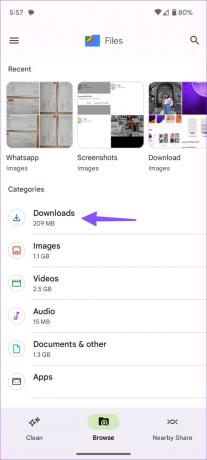
الخطوة الثامنة: حدد الملف المضغوط وانقر فوق استخراج.


تنزيل الملفات على Android
إرسال الصور من iPhone إلى Android: الأسئلة الشائعة
لا توجد طريقة لإرسال الصور من iPhone إلى Android عبر AirDrop.
يمكنك تمكين رسائل MMS على iPhone وإرسال الصور عبر تطبيق الرسائل.
يمكنك استخدام تطبيقات المراسلة الفورية أو خدمات التخزين السحابي لمشاركة الصور من iPhone إلى Android دون فقدان الجودة الأصلية.
مشاركة الصور الخاصة بك على iPhone دون عناء
أذا أردت إرسال الصور من Android إلى iPhone، تحقق من منشورنا المنفصل. من السهل جدًا إرسال صور متعددة من iPhone إلى Android. ما الحيلة التي تفضلها لإرسال الصور من iPhone؟ شارك تفضيلاتك في التعليقات أدناه.
آخر تحديث في 5 أبريل 2023
قد تحتوي المقالة أعلاه على روابط تابعة تساعد في دعم Guiding Tech. ومع ذلك ، فإنه لا يؤثر على نزاهة التحرير لدينا. يظل المحتوى غير متحيز وأصيل.
كتب بواسطة
بارث شاه title = "view>
عمل بارث سابقًا في EOTO.tech لتغطية أخبار التكنولوجيا. يعمل حاليًا بشكل مستقل في Guiding Tech يكتب عن مقارنة التطبيقات والبرامج التعليمية ونصائح البرامج والحيل ويتعمق في أنظمة iOS و Android و macOS و Windows.



